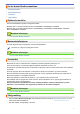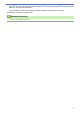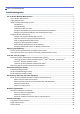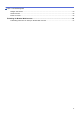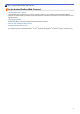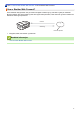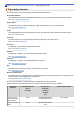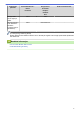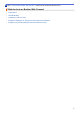Web Connect-guide DCP-J4120DW MFC-J4420DW MFC-J4620DW MFC-J4625DW MFC-J5320DW MFC-J5620DW MFC-J5625DW MFC-J5720DW MFC-J5920DW
Før du bruker Brother-maskinen • Gjeldende modeller • Merknadsdefinisjoner • Varemerker • Viktig melding Gjeldende modeller Denne brukerhåndboken gjelder for følgende modeller: Modeller med 2,7 tommers pekeskjerm:DCP-J4120DW/MFC-J4420DW/MFC-J5320DW Modeller med 3,7 tommers pekeskjerm:MFC-J4620DW/MFC-J4625DW/MFC-J5620DW/MFC-J5625DW/ MFC-J5720DW/MFC-J5920DW Beslektet informasjon • Før du bruker Brother-maskinen Merknadsdefinisjoner Vi bruker følgende symbol og begreper i denne brukerhåndboken: Tips-
• Windows® XP i dette dokumentet representerer Windows® XP Professional, Windows® XP Professional x64 Edition og Windows® XP Home Edition. • I denne håndboken brukes LCD-meldingene til MFC-J4620DW med mindre annet er oppgitt. ©2015 Brother Industries, Ltd. Med enerett.
Hjem > Innholdsfortegnelse Innholdsfortegnelse Før du bruker Brother Web Connect ................................................................................................... 1 Hva er Brother Web Connect? ....................................................................................................................... 2 Tilgjengelige tjenester ....................................................................................................................................
Hjem > Innholdsfortegnelse Rediger snarveinavn .................................................................................................................................... 63 Slette snarveier ............................................................................................................................................ 64 Bruke en snarvei ..........................................................................................................................................
Hjem > Før du bruker Brother Web Connect Før du bruker Brother Web Connect • Hva er Brother Web Connect? Visse nettsteder tilbyr tjenester som gir brukerne mulighet til å laste opp og vise bilder og filer på nettstedet. Brothermaskinen kan skanne bilder og laste dem opp til disse tjenestene, samt laste ned og skrive ut bilder som allerede er lastet opp til tjenestene.
Hjem > Før du bruker Brother Web Connect > Hva er Brother Web Connect? Hva er Brother Web Connect? Visse nettsteder tilbyr tjenester som gir brukerne mulighet til å laste opp og vise bilder og filer på nettstedet. Brother-maskinen kan skanne bilder og laste dem opp til disse tjenestene, samt laste ned og skrive ut bilder som allerede er lastet opp til tjenestene. Utskrift 1 Skanning Internett-tjeneste 1.
Hjem > Før du bruker Brother Web Connect > Tilgjengelige tjenester Tilgjengelige tjenester Bruk Brother Web Connect til å få tilgang til tjenester fra Brother-maskinen: Picasa Web Albums™ En bildedelingstjeneste på Internett. Bilder kan lastes opp, plasseres i album og deles med andre brukere. URL: http://picasaweb.google.com Google Drive™ En nettbasert tjeneste for lagring, redigering, deling og synkronisering av filer og dokumenter. URL: http://drive.google.
Tilgjengelige tjenester Picasa Web Albums™ Google Drive™ Flickr® Evernote® Facebook Dropbox Brother CreativeCenter OneDrive Box Last opp bilder som er lagret på medier JPEG JPEG - Faksvideresending til de nettbaserte tjenestene JPEG PDF/JPEG /TIFF - (kun tilgjengelig for enkelte land) (For Hong Kong, Taiwan og Korea) Brother Web Connect støtter kun filnavn som er skrevet på engelsk. Filer navngitt på det lokale språket kan ikke lastes ned.
Hjem > Før du bruker Brother Web Connect > Vilkår for bruk av Brother Web Connect Vilkår for bruk av Brother Web Connect • Tjenestekonto • Internett-tilkobling • Installasjon av MFL-Pro Suite • Konfigurer innstillingene for proxyserver med maskinens kontrollpanel • Konfigurer proxyserverinnstillingene med Internett-basert styring 5
Hjem > Før du bruker Brother Web Connect > Vilkår for bruk av Brother Web Connect > Tjenestekonto Tjenestekonto Du må ha en konto hos ønsket tjeneste for å bruke Brother Web Connect. Hvis du ikke allerede har en konto, bruker du en datamaskin for å gå til tjenestens nettsted og opprette en konto. Du trenger ikke opprette en konto for å bruke Brother CreativeCenterBrother CreativeCenter.
Hjem > Før du bruker Brother Web Connect > Vilkår for bruk av Brother Web Connect > Internett-tilkobling Internett-tilkobling For å kunne bruke Brother Web Connect, må Brother-maskinen være koblet til et nettverk som har tilgang til Internett, enten gjennom en kablet eller en trådløs tilkobling. For nettverksoppsett som bruker en proxyserver, må maskinen også være konfigurert til å bruke en proxyserver. Hvis du er usikker på nettverksinnstillingen, ta kontakt med nettverksadministratoren.
Hjem > Før du bruker Brother Web Connect > Vilkår for bruk av Brother Web Connect > Installasjon av MFL-Pro Suite Installasjon av MFL-Pro Suite Første gang du installerer Brother Web Connect må datamaskinen ha tilgang til Internett og Brother MFL-Pro Suite må være installert. For Windows®: For å installere Brother MFL-Pro Suite og konfigurere maskinen slik at du kan skrive ut via kablet eller trådløst nettverk, uu Hurtigstartguide. For Macintosh: Gå til Brother Solutions Center på http://support.brother.
Hjem > Før du bruker Brother Web Connect > Vilkår for bruk av Brother Web Connect > Konfigurer innstillingene for proxyserver med maskinens kontrollpanel Konfigurer innstillingene for proxyserver med maskinens kontrollpanel Hvis nettverket bruker en proxy-server, må følgende informasjon om proxy-serveren konfigureres på maskinen: • Proxyserveradresse • Portnummer • Brukernavn • Passord >> DCP-J4120DW/MFC-J4420DW/MFC-J5320DW >> MFC-J4620DW/MFC-J4625DW/MFC-J5620DW/MFC-J5625DW/MFC-J5720DW/MFC-J5920DW
Hjem > Før du bruker Brother Web Connect > Vilkår for bruk av Brother Web Connect > Konfigurer proxyserverinnstillingene med Internett-basert styring Konfigurer proxyserverinnstillingene med Internett-basert styring Hvis nettverket bruker en proxy-server, må følgende informasjon om proxy-serveren konfigureres med Internettbasert styring: • Proxyserveradresse • Portnummer • Brukernavn • Passord Vi anbefaler Microsoft® Internet Explorer® 8.0/9.0/10.0 for Windows® og Safari 5.0/6.0 for Macintosh.
Hjem > Før du bruker Brother Web Connect > Konfigurer Brother Web Connect Konfigurer Brother Web Connect (For følgende tjenester: Picasa Web Albums™, Flickr®, Facebook, Google Drive™, Evernote®, Dropbox, OneDrive, Box) • Oversikt over oppsett av Brother Web Connect • Opprett en konto for hver av de ønskede tjenestene • Søke om tilgang til Brother Web Connect • Registrer en konto på Brother-maskinen Du må angi Brother Web Connect-kontoinformasjonen din og konfigurere maskinen slik at den kan bruke Br
Hjem > Før du bruker Brother Web Connect > Konfigurer Brother Web Connect > Oversikt over oppsett av Brother Web Connect Oversikt over oppsett av Brother Web Connect Konfigurer Brother Web Connect-innstillingene med følgende fremgangsmåte (når Brother CreativeCenter brukes er ikke denne fremgangsmåten nødvendig): Trinn 1: Opprett en konto hos ønsket tjeneste. Gå til tjenestens nettsted ved hjelp av en datamaskin, og opprett en konto. (Hvis du allerede har en konto, trenger du ikke opprette en ny konto.
Hjem > Før du bruker Brother Web Connect > Konfigurer Brother Web Connect > Opprett en konto for hver av de ønskede tjenestene Opprett en konto for hver av de ønskede tjenestene For å bruke Brother Web Connect til å få tilgang til en tjeneste på Internett, må du ha en konto hos den aktuelle tjenesten. Hvis du ikke allerede har en konto, bruker du en datamaskin for å gå til tjenestens nettsted og opprette en konto.
Hjem > Før du bruker Brother Web Connect > Konfigurer Brother Web Connect > Søke om tilgang til Brother Web Connect Søke om tilgang til Brother Web Connect For å bruke Brother Web Connect til å få tilgang til tjenester på Internett, må du først søke om Brother Web Connect-tilgang på datamaskinen som har Brother MFL-Pro Suite installert. 1. Gå til nettsiden for programmet Brother Web Connect.
4. Noter ned den midlertidige ID-en din da du trenger den når du skal registrere kontoer på maskinen. Den midlertidige ID-en er gyldig i 24 timer. 5. Lukk nettleseren. Nå som du har en tilgangs-ID for Brother Web Connect, må du registrere denne IDen på din maskin, og deretter bruke maskinen til å få tilgang til den ønskede nettjenesten.
Hjem > Før du bruker Brother Web Connect > Konfigurer Brother Web Connect > Registrer en konto på Brother-maskinen Registrer en konto på Brother-maskinen Du må angi Brother Web Connect-kontoinformasjonen din og konfigurere maskinen slik at den kan bruke Brother Web Connect til å få tilgang til tjenesten du ønsker. • Du må søke om Brother Web Connect-tilgang for å registrere en konto på maskinen.
MFC-J4620DW/MFC-J4625DW/MFC-J5620DW/MFC-J5625DW/MFC-J5720DW/ MFC-J5920DW 1. Sveip mot venstre eller høyre, eller trykk på d eller c for å vise skjermbildet Mer 1. 2. Trykk på Nett. 3. Hvis det vises informasjon om Internett-tilkoblingen på maskinens LCD-skjerm, leser du informasjonen og trykker på OK. Du blir spurt om du vil vise denne informasjonen på nytt senere. 4. Trykk på Ja eller Nei. Noen ganger vises det oppdateringer eller kunngjøringer om Brother Web Connect-funksjoner på LCDskjermen.
Hjem > Før du bruker Brother Web Connect > Konfigurer Brother Web Connect > Slett en Brother Web Connect-konto på maskinen Slett en Brother Web Connect-konto på maskinen >> DCP-J4120DW/MFC-J4420DW/MFC-J5320DW >> MFC-J4620DW/MFC-J4625DW/MFC-J5620DW/MFC-J5625DW/MFC-J5720DW/MFC-J5920DW DCP-J4120DW/MFC-J4420DW/MFC-J5320DW 1. Trykk på d eller c for å vise Nett. Trykk på Nett. 2. Hvis det vises informasjon om Internett-tilkoblingen på maskinens LCD-skjerm, leser du informasjonen og trykker på OK.
10. Trykk på OK. 11. Trykk på .
Hjem > Før du bruker Brother Web Connect > Konfigurer Brother Web Connect > Konfigurer Brother Web Connect for Brother CreativeCenter Konfigurer Brother Web Connect for Brother CreativeCenter Brother Web Connect er konfigurert til å fungere sammen med Brother CreativeCenter automatisk. Du trenger ikke konfigurere først for å lage kalenderne, visittkortene, plakatene og gratulasjonskortene som finnes på http:// www.brother.com/creativecenter. Brother CreativeCenter er ikke tilgjengelig i alle land.
Hjem > Skanning og opplasting Skanning og opplasting • Skanne og laste opp dokumenter med Brother Web Connect Last opp skannede bilder og dokumenter direkte til en nettbasert tjeneste uten å bruke en datamaskin. • Laste opp et dokument fra en ekstern minneenhet med Brother Web Connect Dokumenter som er lagret på medier som en minnestasjon eller en USB-minnepinne som er koplet til maskinen, kan lastes opp direkte til en nettjeneste.
Hjem > Skanning og opplasting > Skanne og laste opp dokumenter med Brother Web Connect Skanne og laste opp dokumenter med Brother Web Connect Last opp skannede bilder og dokumenter direkte til en nettbasert tjeneste uten å bruke en datamaskin. • Når du skanner og laster opp JPEG- eller Microsoft® Office-filer, er monokrom skanning ikke tilgjengelig. • Når du skanner og laster opp JPEG-filer, blir hver enkelt side lastet opp som en egen fil. • Opplastede dokumenter lagres i albumet From_BrotherDevice.
MFC-J4620DW/MFC-J4625DW/MFC-J5620DW/MFC-J5625DW/MFC-J5720DW/ MFC-J5920DW 1. Legg i dokumentet. 2. Sveip mot venstre eller høyre, eller trykk på d eller c for å vise skjermbildet Mer 1. 3. Trykk på Nett. • Du kan også trykke på Skanne > til nett. • Hvis det vises informasjon om Internett-tilkoblingen på maskinens LCD-skjerm, leser du informasjonen og trykker på OK. • Noen ganger vises det oppdateringer eller kunngjøringer om Brother Web Connect-funksjoner på LCDskjermen.
Hjem > Skanning og opplasting > Laste opp et dokument fra en ekstern minneenhet med Brother Web Connect Laste opp et dokument fra en ekstern minneenhet med Brother Web Connect Dokumenter som er lagret på medier som en minnestasjon eller en USB-minnepinne som er koplet til maskinen, kan lastes opp direkte til en nettjeneste. • Opplastede dokumenter lagres i albumet From_BrotherDevice.
• Hvis det vises informasjon om Internett-tilkoblingen på maskinens LCD-skjerm, leser du informasjonen og trykker på OK. • Noen ganger vises det oppdateringer eller kunngjøringer om Brother Web Connect-funksjoner på LCDskjermen. Les informasjonen, og trykk på OK. 4. Sveip mot venstre eller høyre, eller trykk på d eller c for å vise tjenesten som er vert for kontoen du vil laste opp til. Trykk på navnet på tjenesten. 5.
Hjem > Last ned, skriv ut og lagre Last ned, skriv ut og lagre • Laste ned og skrive ut dokumenter med Brother Web Connect • Last ned og lagre et dokument på en ekstern minneenhet JPEG-, PDF- og Microsoft® Office-filer kan lastes ned fra en tjeneste og lagres direkte på medier som er koblet til maskinen. Dokumenter som andre brukere har lastet opp til egne kontoer for deling, kan også lastes ned til maskinen hvis du har visningsrettigheter til disse dokumentene.
Hjem > Last ned, skriv ut og lagre > Laste ned og skrive ut dokumenter med Brother Web Connect Laste ned og skrive ut dokumenter med Brother Web Connect Dokumenter som er lastet opp til kontoen, kan lastes ned direkte til maskinen og skrives ut. Dokumenter som andre brukere har lastet opp til egne kontoer for deling, kan også lastes ned til maskinen og skrives ut, så lenge du har visningsrettigheter til disse dokumentene. Enkelte tjenester tillater gjestebrukere å se på dokumenter som er offentlige.
Hjem > Last ned, skriv ut og lagre > Laste ned og skrive ut dokumenter med Brother Web Connect > Laste ned og skrive ut med Picasa Web Albums™, Flickr®, Facebook, Google Drive™, Evernote®, Dropbox, OneDrive og Box Laste ned og skrive ut med Picasa Web Albums™, Flickr®, Facebook, Google Drive™, Evernote®, Dropbox, OneDrive og Box >> DCP-J4120DW/MFC-J4420DW/MFC-J5320DW >> MFC-J4620DW/MFC-J4625DW/MFC-J5620DW/MFC-J5625DW/MFC-J5720DW/MFC-J5920DW DCP-J4120DW/MFC-J4420DW/MFC-J5320DW 1.
Alternativ Beskrivelse Papirstørrelse Velg papirstørrelse. Papirtype Velg papirtype. Uten kanter Utvid utskriftsområdet slik at det tilpasses kantene på papiret. (kun for JPEG-filer) Tosidig Velg kopiering på begge sider av arket. (kun for PDF- eller Microsoft® Office-filer) 9. Trykk på OK for å skrive ut. Maskinen begynner å laste ned og skrive ut dokumentene. MFC-J4620DW/MFC-J4625DW/MFC-J5620DW/MFC-J5625DW/MFC-J5720DW/ MFC-J5920DW 1.
9. Skjermbildet for utskriftsinnstillinger vises. Gjør ett av følgende: • Vil du fortsette uten å endre utskriftsinnstillinger, trykker du på OK. • Velg utskriftsinnstillingene du vil endre, og trykk deretter på OK. Alternativ Beskrivelse Utskriftskval. Velg utskriftskvalitet. Papirstørrelse Velg papirstørrelse. Papirtype Velg papirtype. Kantfri utskrift Utvid utskriftsområdet slik at det tilpasses kantene på papiret. (kun for JPEG-filer) Tosidig Velg kopiering på begge sider av arket.
Hjem > Last ned, skriv ut og lagre > Laste ned og skrive ut dokumenter med Brother Web Connect > Laste ned og skrive ut Brother CreativeCenter-maler Laste ned og skrive ut Brother CreativeCenter-maler Brother CreativeCenter er ikke tilgjengelig i alle land. >> DCP-J4120DW/MFC-J4420DW/MFC-J5320DW >> MFC-J4620DW/MFC-J4625DW/MFC-J5620DW/MFC-J5625DW/MFC-J5720DW/MFC-J5920DW DCP-J4120DW/MFC-J4420DW/MFC-J5320DW 1. Trykk på d eller c for å vise Apper. Trykk på Apper.
• Hvis det vises informasjon om Internett-tilkoblingen på maskinens LCD-skjerm, leser du den og trykker på OK. • Noen ganger vises det oppdateringer eller kunngjøringer om Brother Web Connect-funksjoner på LCDskjermen. Les informasjonen, og trykk på OK. 3. Trykk på Skriv ut malene "Creative Center". 4. Sveip oppover eller nedover, eller trykk på a eller b for å vise ønsket kategori, og trykk deretter på den. 5. Velg ønsket fil. Skriv inn antall eksemplarer du vil skrive ut, og trykk på OK.
Hjem > Last ned, skriv ut og lagre > Last ned og lagre et dokument på en ekstern minneenhet Last ned og lagre et dokument på en ekstern minneenhet JPEG-, PDF- og Microsoft® Office-filer kan lastes ned fra en tjeneste og lagres direkte på medier som er koblet til maskinen. Dokumenter som andre brukere har lastet opp til egne kontoer for deling, kan også lastes ned til maskinen hvis du har visningsrettigheter til disse dokumentene.
10. Trykk på OK for å laste ned. Maskinen begynner å laste ned dokumentene. • Nedlastede filer får nytt navn basert på dagens dato. Det første dokumentet som lagres 1. juli, får for eksempel navnet 07010001.jpg. Vær oppmerksom på at regionsinnstillingen også bestemmer datoformatet i filnavnet. • Dokumenter lagres i mappen “BROTHER”, som opprettes automatisk på rotnivå i den eksterne minneenheten du bruker. MFC-J4620DW/MFC-J4625DW/MFC-J5620DW/MFC-J5625DW/MFC-J5720DW/ MFC-J5920DW 1.
• Nedlastede filer får nytt navn basert på dagens dato. Det første bildet som lagres 1. juli, får for eksempel navnet 07010001.jpg. Vær oppmerksom på at regionsinnstillingen også bestemmer datoformatet i filnavnet. • Bilder lagres i "BROTHER"-mappen, som ligger på rotnivået i mediet.
Hjem > Faksvideresending til nettsky Faksvideresending til nettsky • • Faksvideresending til nettsky Slå på Faksvideresending til nettsky Slå på funksjonen Faksvideresending til nettsky hvis du vil videresende innkommende fakser automatisk til en konto hos en nettbasert tjeneste. • Slå av Faksvideresending til nettsky Slå av funksjonen Faksvideresending til nettsky hvis du ikke vil videresende innkommende fakser automatisk til noen av kontoene dine hos nettbaserte tjenester.
Hjem > Faksvideresending til nettsky > Faksvideresending til nettsky Faksvideresending til nettsky Beslektede modeller : MFC-J4420DW/MFC-J4620DW/MFC-J4625DW/MFC-J5320DW/MFC-J5620DW/ MFC-J5625DW/MFC-J5720DW/MFC-J5920DW Bruk funksjonen Faksvideresending til nettsky hvis du vil videresende innkommende fakser automatisk til kontoen(e) med tilgjengelige nettbaserte tjenester.
Hjem > Faksvideresending til nettsky > Slå på Faksvideresending til nettsky Slå på Faksvideresending til nettsky Beslektede modeller : MFC-J4420DW/MFC-J4620DW/MFC-J4625DW/MFC-J5320DW/MFC-J5620DW/ MFC-J5625DW/MFC-J5720DW/MFC-J5920DW Slå på funksjonen Faksvideresending til nettsky hvis du vil videresende innkommende fakser automatisk til en konto hos en nettbasert tjeneste.
2. Trykk på Apper. • Hvis det vises informasjon om Internett-tilkoblingen på maskinens LCD-skjerm, leser du den og trykker på OK. • Noen ganger vises det oppdateringer eller kunngjøringer om Brother Web Connect-funksjoner på LCDskjermen. Les informasjonen, og trykk på OK. 3. Trykk på Vid.send. faks sky. Hvis det vises informasjon om Vid.send. faks sky, leser du den og trykker på OK. 4. Trykk på På. 5.
Hjem > Faksvideresending til nettsky > Slå av Faksvideresending til nettsky Slå av Faksvideresending til nettsky Beslektede modeller : MFC-J4420DW/MFC-J4620DW/MFC-J4625DW/MFC-J5320DW/MFC-J5620DW/ MFC-J5625DW/MFC-J5720DW/MFC-J5920DW Slå av funksjonen Faksvideresending til nettsky hvis du ikke vil videresende innkommende fakser automatisk til noen av kontoene dine hos nettbaserte tjenester.
Hjem > Om merking, skanning, kopi eller utklipping Om merking, skanning, kopi eller utklipping • Merke, skanne og kopiere eller klippe ut deler av dokumentene dine Når du merker bestemte områder i et dokument med en rød penn og deretter skanner dokumentet, blir de merkede områdene registrert og kan behandles som bilder på ulike måter.
Hjem > Om merking, skanning, kopi eller utklipping > Merke, skanne og kopiere eller klippe ut deler av dokumentene dine Merke, skanne og kopiere eller klippe ut deler av dokumentene dine Når du merker bestemte områder i et dokument med en rød penn og deretter skanner dokumentet, blir de merkede områdene registrert og kan behandles som bilder på ulike måter.
Merking Korrekt merking Feil merking • Bruk en rød penn eller markør med en bredde på 1,0-10,0 mm, altså fra en ekstra fin spiss og opp til en ekstra tykk spiss på markøren. • Det er enklere å se områder som er merket med tykke røde streker. Bruk imidlertid ikke en penn eller markør med bredere spiss enn det som er angitt over. • Den røde merkingen må være heltrukken uten brudd, og streken må ikke krysses flere ganger. • Det merkede området må ha en lengde og bredde på minst 1 cm.
Hjem > Om merking, skanning, kopi eller utklipping > Merke, skanne og kopiere eller klippe ut deler av dokumentene dine > Merke og skanne et dokument til skyen Merke og skanne et dokument til skyen Områdene som er merket med en rød penn hentes ut og lagres i en nettskytjeneste som separate JPEG-filer. >> DCP-J4120DW/MFC-J4420DW/MFC-J5320DW >> MFC-J4620DW/MFC-J4625DW/MFC-J5620DW/MFC-J5625DW/MFC-J5720DW/MFC-J5920DW DCP-J4120DW/MFC-J4420DW/MFC-J5320DW 1.
10. Trykk på OK. Maskinen skanner dokumentet og starter opplasting.
Hjem > Om merking, skanning, kopi eller utklipping > Merke, skanne og kopiere eller klippe ut deler av dokumentene dine > Merke og skanne et dokument til et minnekort eller USB-flashstasjon Merke og skanne et dokument til et minnekort eller USB-flashstasjon Områdene som er merket med rød penn, blir hentet ut og lagret i medier som egne JPEG-filer. • Sett inn minnekortet eller USB-flashstasjonen før skanning.
Beslektet informasjon • Merke, skanne og kopiere eller klippe ut deler av dokumentene dine 47
Hjem > Om merking, skanning, kopi eller utklipping > Merke, skanne og kopiere eller klippe ut deler av dokumentene dine > Kopiere et merket avsnitt Kopiere et merket avsnitt >> DCP-J4120DW/MFC-J4420DW/MFC-J5320DW >> MFC-J4620DW/MFC-J4625DW/MFC-J5620DW/MFC-J5625DW/MFC-J5720DW/MFC-J5920DW DCP-J4120DW/MFC-J4420DW/MFC-J5320DW 1. Bruk en tykk, rød penn eller markør til å merke de områdene i dokumentet du vil kopiere. 2. Legg i dokumentet ditt. 3. Trykk på d eller c for å vise Apper. Trykk på Apper.
Hjem > Om merking, skanning, kopi eller utklipping > Merke, skanne og kopiere eller klippe ut deler av dokumentene dine > Klippe ut et merket avsnitt Klippe ut et merket avsnitt >> DCP-J4120DW/MFC-J4420DW/MFC-J5320DW >> MFC-J4620DW/MFC-J4625DW/MFC-J5620DW/MFC-J5625DW/MFC-J5720DW/MFC-J5920DW DCP-J4120DW/MFC-J4420DW/MFC-J5320DW 1. Bruk en tykk, rød penn eller markør til å merke de områdene i dokumentet du vil klippe ut. 2. Legg i dokumentet ditt. 3. Trykk på d eller c for å vise Apper. Trykk på Apper.
Hjem > NotePrint og NoteScan NotePrint og NoteScan • Oversikt over NotePrint og NoteScan Bruk denne funksjonen til å skrive ut notatark og mappene som du kan legge arkene i, samt hvis du vil skanne notatark slik at hver side med notater lagres som en JPEG-fil.
Hjem > NotePrint og NoteScan > Oversikt over NotePrint og NoteScan Oversikt over NotePrint og NoteScan Bruk denne funksjonen til å skrive ut notatark og mappene som du kan legge arkene i, samt hvis du vil skanne notatark slik at hver side med notater lagres som en JPEG-fil. De utskrevne notatarkene kan brettes i to eller fire, brukes og lagres i mappene. Når du har skrevet på notatarkene med ferdigtrykte linjer eller ruter, kan du skanne arkene og lagre notatene på medier eller en skybasert tjeneste.
Maler for notatmappe: Slik bruker du notatark og notamapper 1 2 4 1 3 1. Skriv ut mal og brett på stiplede linjer. 2. Skriv notatene dine. 3. Lim sammen sider og sett hull i mappe ved behov. 4. Oppbevar notater i den egendefinerte mappen for senere.
Hjem > NotePrint og NoteScan > Oversikt over NotePrint og NoteScan > Skrive ut notatark og mappemaler Skrive ut notatark og mappemaler >> DCP-J4120DW/MFC-J4420DW/MFC-J5320DW >> MFC-J4620DW/MFC-J4625DW/MFC-J5620DW/MFC-J5625DW/MFC-J5720DW/MFC-J5920DW DCP-J4120DW/MFC-J4420DW/MFC-J5320DW 1. Trykk på d eller c for å vise Apper. Trykk på Apper. • Hvis det vises informasjon om Internett-tilkoblingen på maskinens LCD-skjerm, leser du den og trykker på OK.
• Hvis du valgte alternativet Notatmappe, velger du kategori. • Det blir laget en notatmappe som passer for typen notater du skriver ut. • Når mappen er skrevet ut, bretter du papiret langs de stiplete linjene, og så fester du brettene med tape eller tilsvarende. Du kan bruke en hullmaskin med tre hull for å gjøre mappen passende for bruk i en ringperm. 6. Angi antall eksemplarer du vil skrive ut, og trykk på OK. 7. Gjenta de to siste trinnene for å velge andre formater hvis du trenger det. 8.
Hjem > NotePrint og NoteScan > Oversikt over NotePrint og NoteScan > Skanne et notatark til skyen Skanne et notatark til skyen Hver side av notatarket lagres som en separat JPEG-fil. >> DCP-J4120DW/MFC-J4420DW/MFC-J5320DW >> MFC-J4620DW/MFC-J4625DW/MFC-J5620DW/MFC-J5625DW/MFC-J5720DW/MFC-J5920DW DCP-J4120DW/MFC-J4420DW/MFC-J5320DW 1. Legg i notatene. 2. Trykk på d eller c for å vise Apper. Trykk på Apper.
Hjem > NotePrint og NoteScan > Oversikt over NotePrint og NoteScan > Skanne et notatark til et minnekort eller en USB-minnepinne Skanne et notatark til et minnekort eller en USB-minnepinne Hver side av notatarket lagres som en separat JPEG-fil. • Sett inn minnekortet eller USB-flashstasjonen før skanning. >> DCP-J4120DW/MFC-J4420DW/MFC-J5320DW >> MFC-J4620DW/MFC-J4625DW/MFC-J5620DW/MFC-J5625DW/MFC-J5720DW/MFC-J5920DW DCP-J4120DW/MFC-J4420DW/MFC-J5320DW 1. Legg i notatene. 2.
Hjem > Snarveiinnstillinger Snarveiinnstillinger • Legg til Web Connect-snarveier Lagre dine egendefinerte innstillinger for opplasting eller nedlasting og skrive ut fra snarveier til nettjenester på maskinen. • Legge til appsnarveier Lagre dine egendefinerte innstillinger på appsnarveier på maskinen.
Hjem > Snarveiinnstillinger > Legg til Web Connect-snarveier Legg til Web Connect-snarveier Lagre dine egendefinerte innstillinger for opplasting eller nedlasting og skrive ut fra snarveier til nettjenester på maskinen. >> DCP-J4120DW/MFC-J4420DW/MFC-J5320DW >> MFC-J4620DW/MFC-J4625DW/MFC-J5620DW/MFC-J5625DW/MFC-J5720DW/MFC-J5920DW DCP-J4120DW/MFC-J4420DW/MFC-J5320DW 1. Trykk på (Snarveier). 2. Trykk på der det er plass til å legge til en snarvei. 3. Trykk på a eller b for å vise Nett. Trykk på Nett.
Beslektet informasjon • Snarveiinnstillinger 59
Hjem > Snarveiinnstillinger > Legge til appsnarveier Legge til appsnarveier Lagre dine egendefinerte innstillinger på appsnarveier på maskinen. >> DCP-J4120DW/MFC-J4420DW/MFC-J5320DW >> MFC-J4620DW/MFC-J4625DW/MFC-J5620DW/MFC-J5625DW/MFC-J5720DW/MFC-J5920DW DCP-J4120DW/MFC-J4420DW/MFC-J5320DW 1. Trykk på (Snarveier). 2. Trykk på der det er plass til å legge til en snarvei. 3. Trykk på a eller b for å vise Apper. Trykk på Apper.
Beslektet informasjon • Snarveiinnstillinger 61
Hjem > Snarveiinnstillinger > Endre snarveier Endre snarveier Snarveiinnstillinger kan ikke endres. I stedet må du slette snarveien, og deretter opprette en ny snarvei med innstillingene du vil ha.
Hjem > Snarveiinnstillinger > Rediger snarveinavn Rediger snarveinavn >> DCP-J4120DW/MFC-J4420DW/MFC-J5320DW >> MFC-J4620DW/MFC-J4625DW/MFC-J5620DW/MFC-J5625DW/MFC-J5720DW/MFC-J5920DW DCP-J4120DW/MFC-J4420DW/MFC-J5320DW 1. Trykk på (Snarveier). 2. Trykk på d eller c for å vise snarveisnavnet du vil redigere. 3. Gjør ett av følgende: • Trykk på og hold nede snarveien til alternativene vises. • Trykk på Red/slett, og trykk deretter på snarveien du vil ha. 4. Trykk på Rediger snarveinavn. 5.
Hjem > Snarveiinnstillinger > Slette snarveier Slette snarveier >> DCP-J4120DW/MFC-J4420DW/MFC-J5320DW >> MFC-J4620DW/MFC-J4625DW/MFC-J5620DW/MFC-J5625DW/MFC-J5720DW/MFC-J5920DW DCP-J4120DW/MFC-J4420DW/MFC-J5320DW 1. Trykk på (Snarveier). 2. Trykk på d eller c for å vise snarveien du vil slette. 3. Gjør ett av følgende: • Trykk på og hold nede snarveien til alternativene vises. • Trykk på Red/slett, og trykk deretter på snarveien du vil ha. 4. Trykk på Slette for å slette snarveien du valgte. 5.
Hjem > Snarveiinnstillinger > Bruke en snarvei Bruke en snarvei >> DCP-J4120DW/MFC-J4420DW/MFC-J5320DW >> MFC-J4620DW/MFC-J4625DW/MFC-J5620DW/MFC-J5625DW/MFC-J5720DW/MFC-J5920DW DCP-J4120DW/MFC-J4420DW/MFC-J5320DW 1. Trykk på (Snarveier). 2. Trykk på d eller c for å vise snarveien du vil bruke. 3. Trykk på snarveien. MFC-J4620DW/MFC-J4625DW/MFC-J5620DW/MFC-J5625DW/MFC-J5720DW/ MFC-J5920DW 1. Trykk på (Snarveier). 2.
Hjem > Feilsøking for Brother Web Connect Feilsøking for Brother Web Connect • Feilmelding ved bruk av en funksjon i Brother Web Connect Brother-maskinen viser en feilmelding hvis en feil oppstår. De vanligste feilmeldingene vises i diagrammet.
Hjem > Feilsøking for Brother Web Connect > Feilmelding ved bruk av en funksjon i Brother Web Connect Feilmelding ved bruk av en funksjon i Brother Web Connect Brother-maskinen viser en feilmelding hvis en feil oppstår. De vanligste feilmeldingene vises i diagrammet. Du kan rette de fleste feilene selv. Hvis det ikke hjelper å bruke tabellen nedenfor, kan du finne oppdaterte vanlige spørsmål og tips til feilsøking i Brother Solutions Center. Besøk oss på http://support.brother.com.
Pålitelighetskontrollfeil Feilmeldinger Årsak Pålitelighetskontr.feil 01 PIN-koden du angav for å få tilgang til Tast inn riktig PIN-kode. kontoen, er feil. PIN-koden er det firesifrede nummeret som ble angitt da kontoen ble registrert på maskinen. Feil PIN-kode. Angi korrekt PIN. Pålitelighetskontr.feil 02 Handling Den midlertidige ID-en du tastet inn, er feil. Tast inn riktig midlertidig ID. Den midlertidige ID-en du tastet inn, er utløpt. En midlertidig ID er gyldig i 24 timer.
Feil med snarvei Feilmeldinger Årsak Handling Snarveifeil 02 Snarveien kan ikke brukes fordi kontoen ble slettet etter at snarveien ble registrert. Slett snarveien, og registrer deretter kontoen og snarveien på nytt. Kontoen er ugyldig. Registrer kontoen og snarveien igjen etter at denne snarveien slettes.
Besøk oss på Internett http://www.brother.